Zoomミーティング中には、さまざまな機能について操作が可能です。ここでは、ミーティング中にホスト(主催者)が参加者を待機室に送る方法を見ていきます。
Zoomに必要な機器はこちら
参加者を待機室に送る(ホストのみ)
この操作は、ホスト(主催者)のみ実施可能な操作です。
「参加者」をクリックすると、右に参加者リストを表示する画面が開きます。
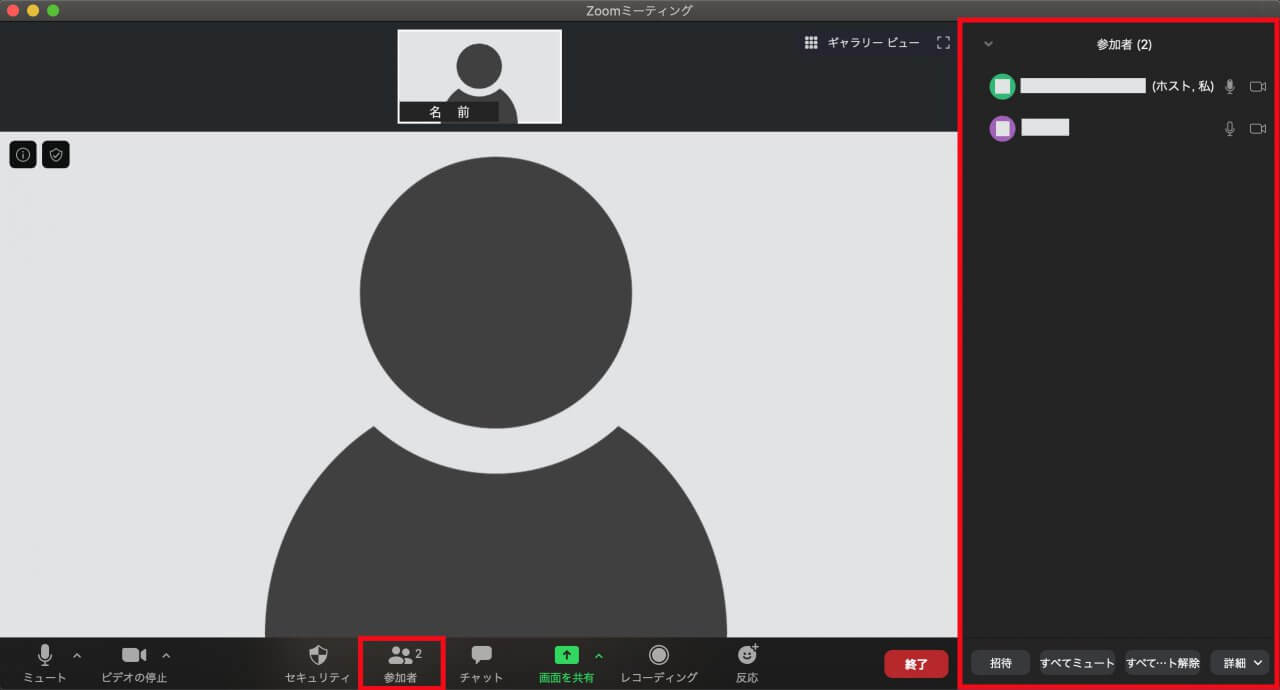
名前を選択して、「詳細」から「待機室に送る」をクリックします。
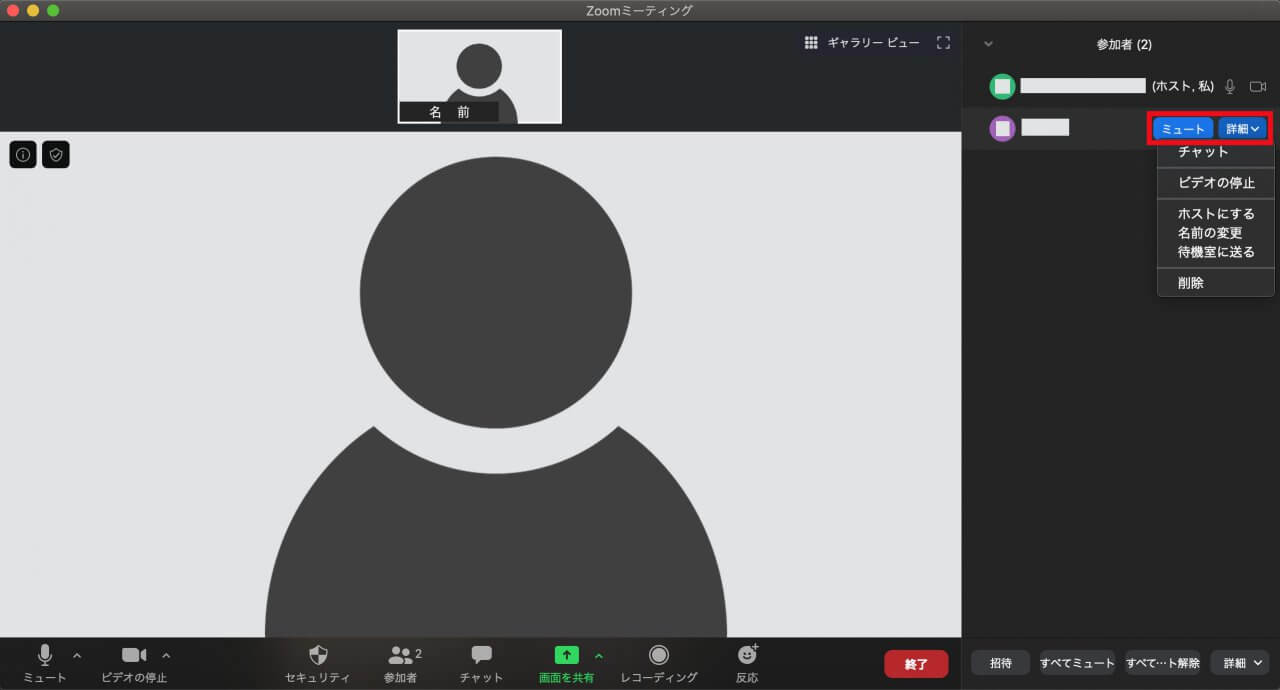
この操作は、ビデオビュー上をクリックして開く詳細メニューから行うこともできます。
待機室に送られた参加者は、待機室で一時待機します。再度参加させるには、ホスト(主催者)が待機室リストから「許可する」必要があります。
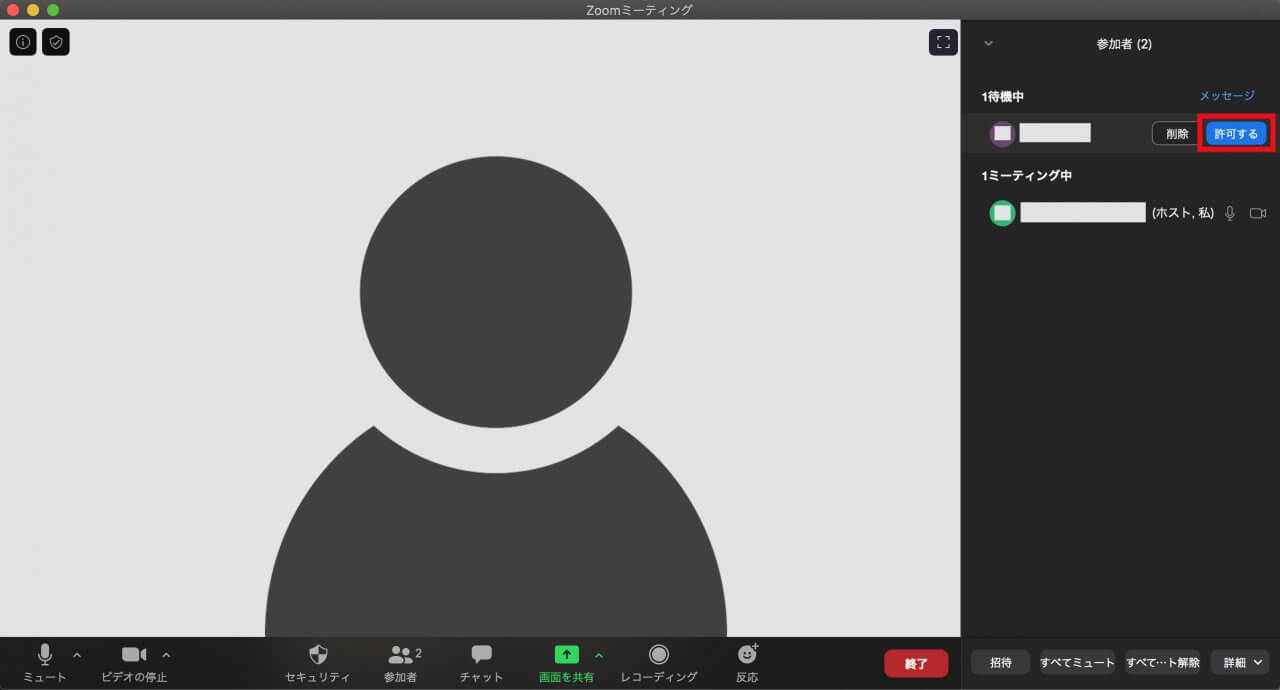
事前に待機室を有効化 / 無効化したい場合(ホストのみ)
ホスト(主催者)は、新規参加者に対して待機室で一旦待機させるかを切り替えることができます。
詳しくは、以下をご覧ください。
Zoomに必要な機器はこちら




コメント